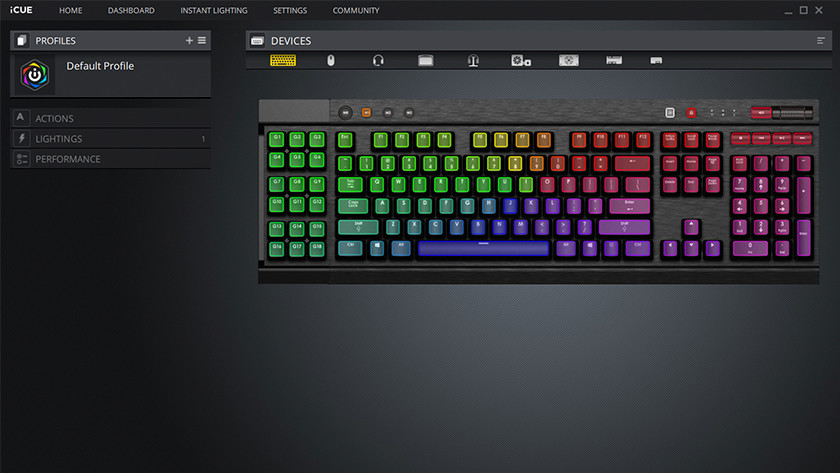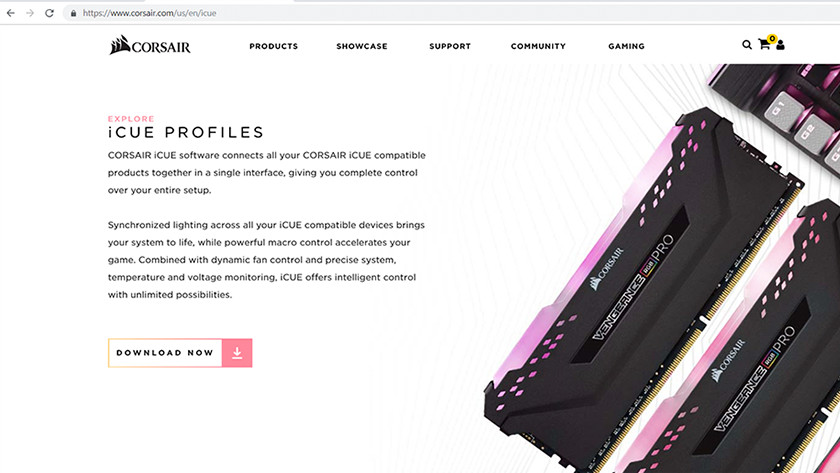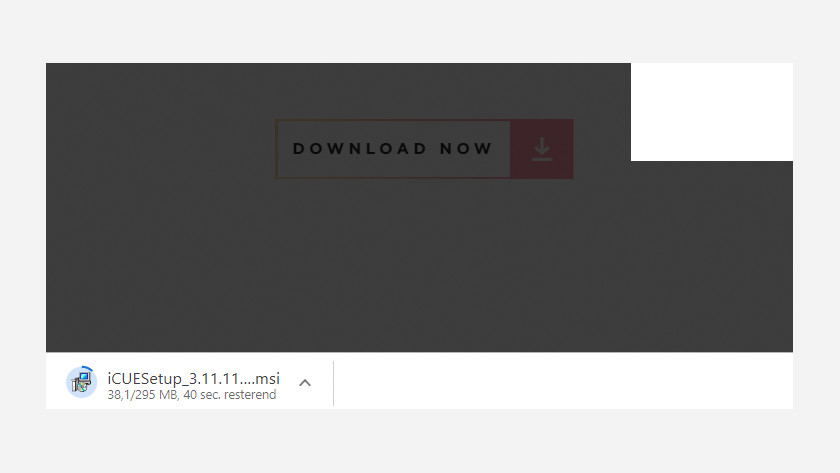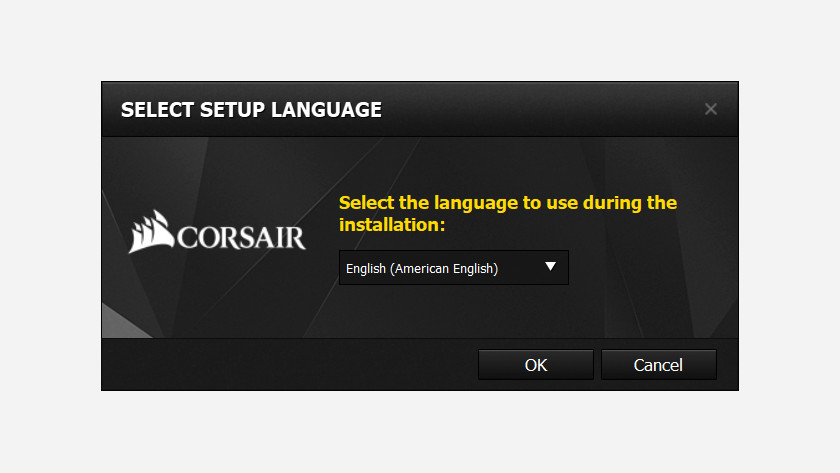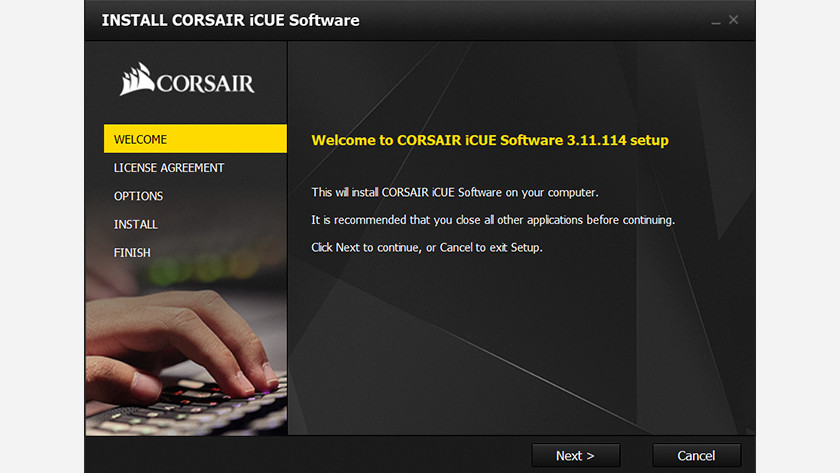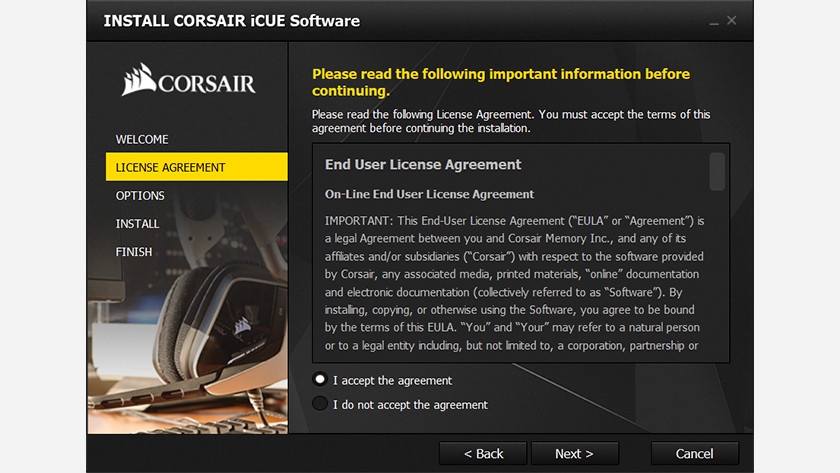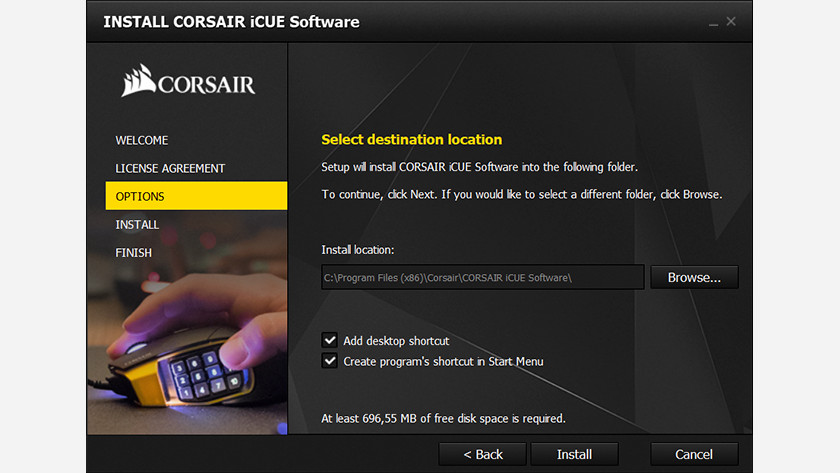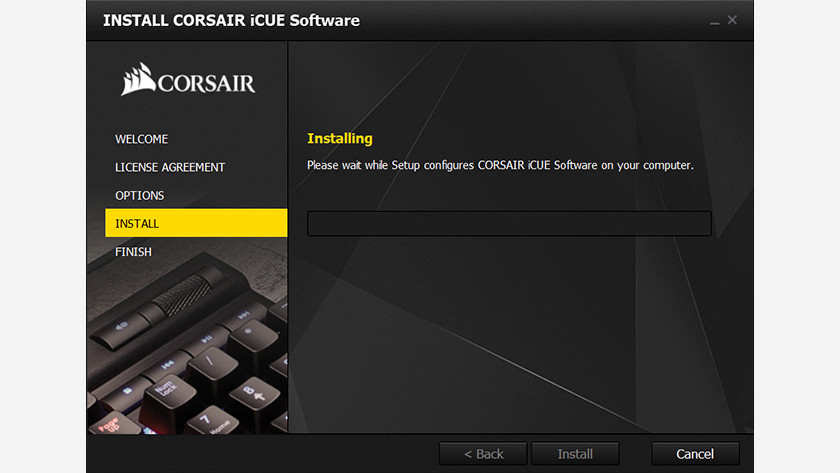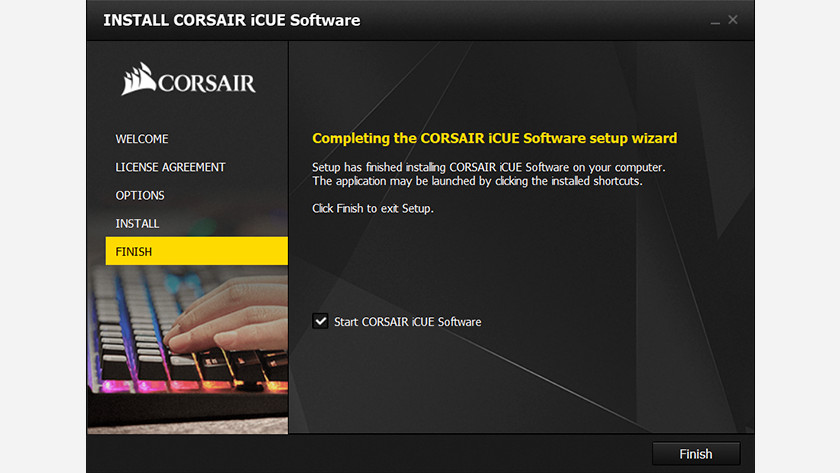Comment mettre à jour le software de vos accessoires Corsair ?
Pourquoi ce software ?
Grâce au software pour vos accessoire de gaming de Corsair, vous pourrez non seulement définir un modèle d'éclairage agréable, mais aussi éviter d'éventuels problèmes. De cette façon, le software maintient vos drivers à jour et vous pouvez donc être sûr que votre ordinateur reconnait correctement votre accessoire. Votre accessoire n'apparait pas ? Il s'agit peut-être d'un problème avec le clavier, votre port USB ou les drivers.
Préparation
Avant de commencer, assurez-vous de connecter les accessoires appropriés, comme décrit dans le manuel du produit, à votre PC ou ordinateur portable. Ne les déconnectez pas pendant le processus d'installation, car les drivers de vos accessoires seront également mis à jour automatiquement (s'ils sont disponibles). Il n'est donc pas prudent de débrancher les accessoires avant la fin du processus.
Installer et mettre à jour
-
Choisissez votre langue
-
Suivez les étapes
-
Acceptez les conditions
-
Choisissez où vous voulez installer votre CUE
-
Un petit instant…
-
C'est fait !
- Ouvrez votre navigateur et naviguez sur https://www.corsair.com/eu/fr/icue
- Cliquez sur Download Now (Télécharger maintenant) et choisissez l'emplacement où vous souhaitez enregistrer le programme d'installation. Attendez que le téléchargement soit terminé.
- Ouvrez le fichier que vous venez de télécharger et choisissez votre langue.
- Facultatif : cliquez sur « browse » (parcourir) dans l'étape « Options » pour modifier l'emplacement de l'installation.
- Cliquez sur Install (installer) et attendez la fin de l'installation de Corsair CUE. CUE démarrera alors automatiquement (coché par défaut) et téléchargera les derniers drivers pour vos accessoires Corsair connectés.